Wo befindet sich das Java Control Panel bei Windows?
Dieser Artikel gilt für:
- Plattform(en): Windows 10, Windows 2008 Server, Windows 7, Windows 8, Windows Server 2012, Windows Vista, Windows XP
Java Control Panel finden - Java 7 Update 40 (7u40) und höhere Versionen
Ab Java 7 Update 40 finden Sie das Java Control Panel über das Windows-Startmenü.- Starten Sie das Windows-Menü Start
- Klicken Sie auf Programme (Alle Apps bei Windows 10)
- Gehen Sie zu dem aufgeführten Programm Java
- Klicken Sie auf Java konfigurieren um das Java Control Panel zu starten
Java Control Panel finden - Versionen vor 7u40
Windows 10
- Klicken Sie mit der rechten Maustaste auf die Schaltfläche Start und wählen Sie die Option Systemsteuerung.
- Klicken Sie in der Windows-Systemsteuerung auf Programme.
- Klicken Sie auf das Java-Symbol, um das Java Control Panel zu öffnen.
Windows 8
Suchen Sie mit der Suchfunktion nach der Systemsteuerung-
Drücken Sie die Windows-Logotaste + W um das Charm "Suche" zu öffnen und nach Einstellungen zu suchen
ODER
Ziehen Sie den Mauszeiger in die untere rechte Ecke des Bildschirms, und klicken Sie dann auf das Symbol Suche. - Geben Sie im Suchfeld Java Control Panel ein.
- Klicken Sie auf das Java-Symbol, um das Java Control Panel zu öffnen.
Windows 7, Vista
- Klicken Sie auf die Schaltfläche Start und danach auf die Option Systemsteuerung.
- Geben Sie in Systemsteuerung Suchen Java Control Panel ein.
- Klicken Sie auf das Java-Symbol, um das Java Control Panel zu öffnen.
Windows XP
- Klicken Sie auf die Schaltfläche Start und danach auf die Option Systemsteuerung.
- Doppelklicken Sie auf das Java-Symbol, um das Java Control Panel zu öffnen.
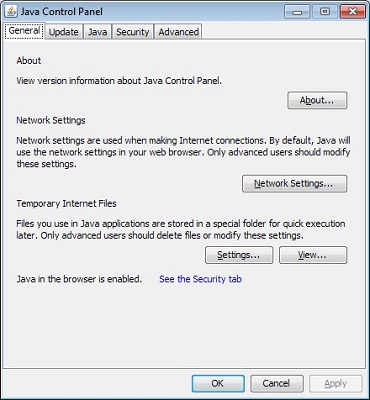
Alternative Methode zum Starten der Java-Systemsteuerung
- Klicken Sie auf die Windows-Schaltfläche "Start".
- Geben Sie im Suchfeld des Startmenüs Folgendes ein:
Windows 32-Bit BS:c:\Programmdateien\Java\jre7\bin\javacpl.exe
Windows 64-Bit-BS:c:\Programmdateien (x86)\Java\jre7\bin\javacpl.exe